Come funziona EA Access
Da amante dei giochi Electronic Arts, hai sentito diverse volte parlare di EA Play (ex EA Access su console ed ex Origin Access su PC), ovvero l’abbonamento che permette di giocare ai più importanti videogiochi di EA e dà accesso esclusivo e anticipato alle novità più importanti, come i nuovi capitoli di serie come EA Sports FC e Battlefield.
Un servizio così completo promette di farti risparmiare davvero tanto sui giochi, quindi capisco bene perché ti ritieni interessato a capire come funziona EA Access (o meglio, EA Play). Ebbene, sono felice di dirti che proprio nel post che stai leggendo c’è quello cerchi: una guida completa sul funzionamento di questo servizio su console e computer, in cui non mancherò di illustrarti tutti i meccanismi principali che lo contraddistinguono.
Niente male, vero? Non ti resta che metterti comodo, affidarti ai miei consigli e seguire le istruzioni che sto per darti, in modo da aderire a EA Play e cominciare a utilizzare subito il servizio. Detto questo, a me non resta altro da fare, se non augurarti buona lettura e, soprattutto, buon divertimento!
Indice
Informazioni preliminari
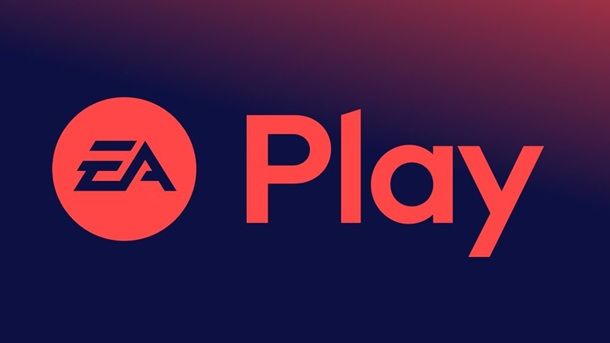
Dato che ti stai domandando come funziona EA Access, potrebbe essere passato un po’ di tempo da quando hai approfondito l’ultima volta questa proposta di Electronic Arts. Devi sapere, infatti, che gli abbonamenti EA Access per console e Origin Access per PC non esistono più ormai da anni. Più precisamente, questi ultimi sono stati unificati in un’unica soluzione: EA Play.
Se stai cercando l’abbonamento di Electronic Arts, insomma, adesso sai quale nome cercare. Ma a cosa si fa riferimento nello specifico? È importante specificare che EA Play è un servizio basato sulla sottoscrizione di un abbonamento creato come un vero e proprio canale di distribuzione dei giochi. Al posto di acquistare singolarmente i titoli, insomma, si paga un abbonamento mensile o annuale per accedere a un catalogo di giochi in continua evoluzione.
Dato che EA è uno dei più importanti publisher di videogiochi al mondo e vanta nel suo catalogo dei titoli dai nomi altisonanti, tra i più venduti in assoluto, capisco perché intendi valutare questa proposta. Basta infatti citare nomi come FIFA (ora EA Sports FC), Need for Speed, The Sims e Battlefield — ma anche di chicche come It Takes Two — per darti una chiara idea dell’importanza del catalogo giochi EA. Ebbene, proprio abbonandoti a EA Play potrai giocare questi e molti altri titoli senza costi aggiuntivi. Vale la pena notare, però, che il catalogo può variare e faresti dunque bene a valutare quali giochi sono attualmente inclusi, dando un’occhiata anche alle distinzioni piattaforma per piattaforma. Puoi fare questo collegandoti alla pagina Web dei giochi di EA Play. Da abbonato, potrai scaricare e giocare i titoli ogni qualvolta lo vorrai, finché non scadrà il tuo abbonamento.

Vale la pena notare, però, che i vantaggi per gli abbonati vanno oltre all’accesso al catalogo di giochi, visto che a volte vengono anche proposte versioni di prova di giochi in uscita (per esempio, 10 ore di accesso anticipato al nuovo EA Sports FC), così come ci sono sconti esclusivi e ricompense extra (per esempio, skin per i vari giochi). Non manca inoltre una versione Pro dell’abbonamento, disponibile esclusivamente dall’EA app per PC, che aggiunge l’accesso alle Premium Edition complete di giochi selezionati. In ogni caso, è tutto in continua evoluzione, per quanto in genere i prezzi di partenza per l’abbonamento siano di 5,99 euro al mese o 39,99 euro all’anno per EA Play e 16,99 euro al mese o 119,99 euro all’anno per EA Play Pro. Nel caso dell’abbonamento base EA Play, quest’ultimo si può usualmente acquistare anche come codice da riscattare tramite store online come Amazon. Questo a partire dai PC Windows.

EA Carta regalo 15 € | Codice per PC/Mac

EA Carta regalo 25 € | Codice per PC/Mac

Xbox Game Pass Ultimate - 1 Mese Abbonamento – Xbox / Windows PC / Clo...
Il servizio, in ogni caso, è disponibile anche su console PlayStation 5, PlayStation 4, Xbox Series X/S e Xbox One, ma ci sarà modo di parlarne più dettagliatamente nei capitoli successivi della guida. Fatto sta che potrebbe interessarti sapere anche del fatto che EA Play è incluso in Xbox Game Pass, più precisamente negli abbonamenti Xbox Game Pass Ultimate e Xbox Game Pass Solo PC, dunque si fa riferimento a una possibilità relativa a console Xbox e PC Windows.

EA Play - 1 Month Subscription | Xbox - Codice download

EA Play 6 Month Subscription | Xbox One/Series X|S - Codice download

Xbox Game Pass Ultimate – 3 Mesi Abbonamento – Xbox / Windows PC / Clo...
Molto interessante, vero? Pensa che, semplicemente abbonandoti al servizio, puoi scaricare e giocare subito a molti titoli “tripla A”, ma anche a grandi giochi come le produzioni di Hazelight Studios. Per quanto, come già detto, il catalogo sia in continua evoluzione, uno dei titoli di punta al momento in cui scrivo è It Takes Two, vincitore del premio Game of the Year ai The Game Awards del 2021.
Come funziona EA Play
Adesso che sei a conoscenza delle questioni preliminari, direi che vale la pena scendere nel dettaglio di come funziona l’abbonamento EA Play. Nei capitoli che seguono puoi dunque trovare tutte le indicazioni del caso, relative sia alle console che ai PC Windows.
Su console
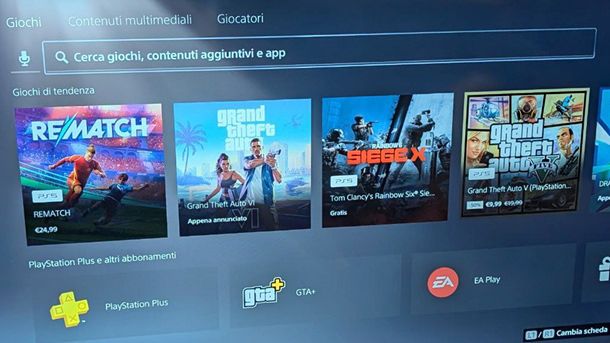
Se disponi di una console di ultima generazione, puoi attivare un abbonamento EA Play direttamente dallo store integrato in quest’ultima — un po’ come se stessi acquistando un gioco (ma in questo caso dovrai ricordarti del rinnovo automatico, esattamente come per il PlayStation Plus, per esempio).
Per quel che riguarda le console PlayStation, o meglio la PlayStation 5, ti basta avviare la console — che dev’essere configurata per navigare sul Web e con un account PSN attivo, spostarti sull’icona del PlayStation Store che trovi sulla sinistra nella schermata principale della console, premere il tasto della freccia verso il basso del controller e selezionare l’icona della lente d’ingrandimento che noti in alto a destra. A questo punto, non ti resta che cercare “ea play”, in modo da visualizzare a schermo il riquadro dell’abbonamento.
Dopo aver selezionato quest’ultimo, decidi dunque se vuoi procedere con 12 mesi di abbonamento o con 1 mese, seguendo le indicazioni che compaiono a schermo per impostare, se richiesto, un metodo di pagamento valido per pagare la sottoscrizione. Se non hai la minima idea di come procedere in questo contesto, ti consiglio di consultare il mio tutorial su come pagare sul PlayStation Store.
Per utilizzare l’abbonamento sulla tua console, potrebbe interessarti consultare la mia guida su come scaricare giochi su console PlayStation (chiaramente quelli che sono inclusi in EA Play, dunque che vengono identificati dalla relativa dicitura). Se ti interessa poi disattivare il rinnovo automatico, la procedura da seguire è pressoché identica a quella indicata nella mia guida su come disattivare il PlayStation Plus.
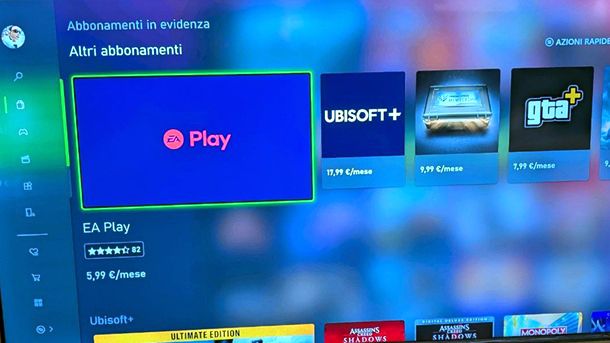
Non dovresti insomma riscontrare troppi problemi nel raggiungere il tuo obiettivo, anche per quel che riguarda le console Xbox Series X/S e Xbox One. Questo perché ti basta, in modo simile a quanto spiegato precedentemente per le console PlayStation, procedere direttamente dallo store integrato, che in questo caso è il Microsoft Store.
Se, dunque, la console a tua disposizione è già collegata a Internet e con un account Microsoft configurato, ti basta selezionare la scheda Store che trovi nella schermata principale della console, spostandoti poi sul riquadro CERCA. Digita a questo punto la keyword “ea play”, in modo da poter poi premere sul riquadro EA Play. Scegli quindi la tipologia di abbonamento di tuo interesse, proseguendo — se richiesto — all’impostazione di un metodo di pagamento valido.

Xbox Game Pass Ultimate - 1 Mese Abbonamento – Xbox / Windows PC / Clo...

Xbox Game Pass Ultimate – 3 Mesi Abbonamento – Xbox / Windows PC / Clo...

Abbonamento Xbox Game Pass Ultimate - 3 Mesi | Psychonauts 2: Standard...
Se vuoi un consiglio, però, in questo caso, come accennato anche nel capitolo preliminare del tutorial, nel caso delle console Xbox potrebbe interessarti più che altro puntare sull’abbonamento Xbox Game Pass Ultimate, in modo da avere a disposizione anche molto altro oltre ai vantaggi di EA Play. Per tutti i dettagli del caso, anche sulla disattivazione del rinnovo automatico, potrebbe farti piacere approfondire la guida su come funziona Xbox Game Pass.
Su PC Windows
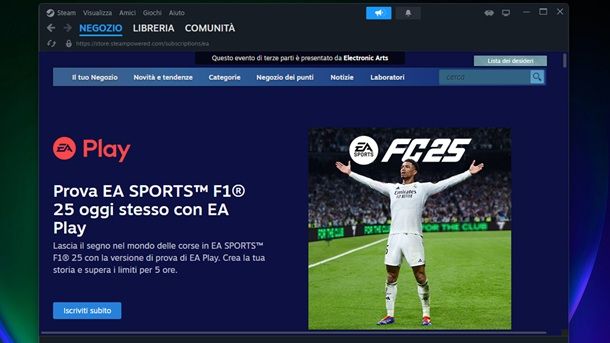
Il servizio EA Play è disponibile anche su PC Windows. In questo caso, però, la sottoscrizione può essere effettuata da più store digitali, a partire dal popolarissimo Steam. Potresti insomma reputare quest’ultimo il metodo più rapido per raggiungere il tuo obiettivo, se hai già il client installato.
Se è così, ti basta infatti avviare Steam, spostarti nella scheda NEGOZIO in alto a sinistra e utilizzare la barra di ricerca presente in alto a destra per cercare “ea play”. Seleziona dunque il riquadro di EA Play, premi sul pulsante Iscriviti subito e valuta se procedere con una Sottoscrizione annuale o con una Sottoscrizione mensile. Dopodiché, se richiesto, imposta un metodo di pagamento valido. Per intenderci, questa piattaforma in genere consente di procedere, per esempio, tramite carta di credito Visa, MasterCard o American Express, compilando i dati della carta e dell’intestatario, oppure tramite PayPal o PaysafeCard.
Ti basterà insomma seguire le indicazioni che compariranno a schermo per completare l’operazione, ricordandoti poi eventualmente di disattivare il rinnovo automatico. Se hai dubbi in merito alla questione, in ogni caso, ti consiglio di consultare il mio tutorial generale su come funziona Steam, visto che in quella sede ho spiegato tutto quello che c’è da sapere sulla questione.
Potresti tuttavia dare un’occhiata in generale al sito Web ufficiale di EA Play e premere sul pulsante Iscriviti ora al centro della pagina per valutare tutte le opzioni disponibili per iscriversi. Potrebbe farti piacere effettuare l’operazione in questione dall’EA app, ovvero da un programma per PC Windows che serve anche per installare determinati giochi, oppure a partire da un altro store digitale molto popolare su computer, ovvero l’Epic Games Store.
Le possibilità a tua disposizione per sottoscrivere l’abbonamento non mancano di certo, insomma. Se hai ancora dubbi, in ogni caso, potrebbe farti piacere consultare, per esempio, anche i miei tutorial su come installare l’Epic Games Store e su come scaricare EA Sports FC su PC.
In qualità di affiliati Amazon, riceviamo un guadagno dagli acquisti idonei effettuati tramite i link presenti sul nostro sito.

Autore
Salvatore Aranzulla
Salvatore Aranzulla è il blogger e divulgatore informatico più letto in Italia. Noto per aver scoperto delle vulnerabilità nei siti di Google e Microsoft. Collabora con riviste di informatica e cura la rubrica tecnologica del quotidiano Il Messaggero. È il fondatore di Aranzulla.it, uno dei trenta siti più visitati d'Italia, nel quale risponde con semplicità a migliaia di dubbi di tipo informatico. Ha pubblicato per Mondadori e Mondadori Informatica.






